Prečo sa samotný prehliadač spúšťa?
Sú chvíle, kedy po zapnutí počítača sa automaticky spustí určitý program, napríklad prehliadač. To je možné kvôli činnosti vírusov. Používatelia preto môžu zle pochopiť: majú nainštalovaný antivírus, ale z nejakého dôvodu sa webový prehliadač sám otvorí a prejde na stránku s reklamami. Ďalej v článku uvažujeme o tom, čo spôsobuje toto správanie, a naučíme sa, ako s tým zaobchádzať.
obsah
Čo robiť, ak začne prehliadač sám
Webové prehliadače neposkytujú žiadne nastavenia na povolenie autorunu. Preto jediným dôvodom na nezávislú integráciu webového prehliadača sú vírusy. V systéme fungujú už vírusy, meniace sa určité parametre, čo vedie k takémuto správaniu programu.
V tomto článku sa pozrieme na to, aké vírusy sa môžu v systéme zmeniť a ako to opraviť.
Opravili sme problém
Prvá vec, ktorú musíte urobiť, je otestovať počítač na prítomnosť vírusov pomocou pomocných nástrojov.
Existujú vírusy reklamy a bežné, ktoré infikujú celý počítač. Reklama je možné nájsť a odstrániť pomocou programov, napríklad AdwCleaner.
Ak chcete program AdwCleaner stiahnuť a používať ho úplne, prečítajte si nasledujúci článok:
Tento skener nehľadá všetky vírusy v počítači, ale hľadá iba reklamy, ktoré normálny antivírus nevidí. Je to preto, lebo takéto vírusy nie sú hrozbou priamo pre samotný počítač a dáta na ňom, ale oni sa dostanú do prehliadača a všetko, čo s ním súvisí.
Po inštalácii a spustení programu AdvKliner vykonávame kontrolu počítača.
1. Kliknite na "Scan" .
2. Po krátkom čase kontroly sa zobrazí počet hrozieb, kliknite na tlačidlo "Vyčistiť" .
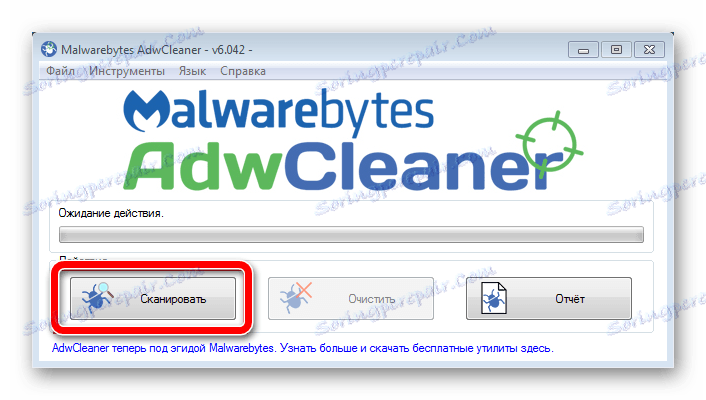
Počítač sa reštartuje a okno Poznámkový blok sa zobrazí ihneď po jeho zapnutí. Tento súbor popisuje podrobnú správu o vyčistení. Po prečítaní okna môžete bezpečne zatvoriť okno.
Úplné vyhľadávanie a ochrana počítača sa vykonáva pomocou antivírusu. Pomocou našich stránok si môžete vybrať a stiahnuť správnu ochranu pre váš počítač. Osvedčené také bezplatné programy:
Dr.Web Security Space
Kaspersky Anti-Virus
Avira
Príčiny automatického spustenia prehliadača
Stáva sa, že aj po kontrole antivírusového systému sa môže stále vyskytnúť autorun. Dozvieme sa, ako odstrániť túto chybu.
Pri spustení je parameter, ktorý otvára určitý súbor alebo v plánovači úloh existuje úloha, ktorá otvorí súbor po spustení počítača. Zvážte, ako možno situáciu napraviť.
Automatický webový prehliadač
1. Prvá vec, ktorú musíte urobiť, je otvoriť príkaz Run pomocou klávesových skratiek Win + R.
2. V zobrazenom rámčeku zadajte riadok "msconfig".

3. Otvorí sa okno "Konfigurácia systému" a v sekcii "Uvedenie do prevádzky" kliknite na položku "Otvoriť Správcu úloh".
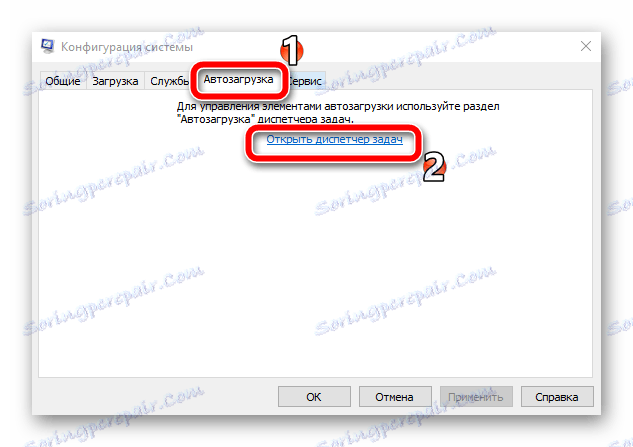
4. Po spustení "Správcu úloh" otvorte sekciu "Uvedenie do prevádzky" .
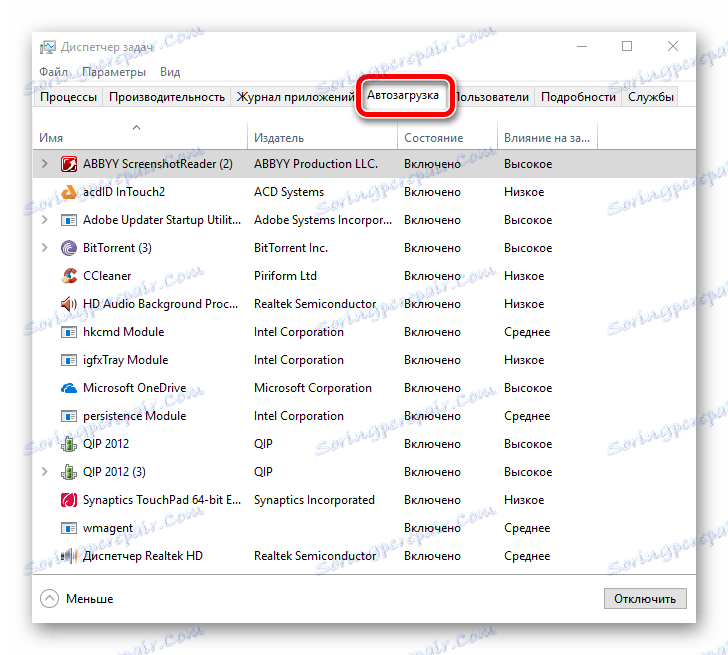
Tu sú oba užitočné položky na spustenie a vírusové. Čítaním riadka "Publisher" môžete určiť, ktoré spustenie budete potrebovať pri spustení systému a nechať ho.

Budete sa oboznámiť s niektorými novými podnikmi, napríklad s "Intel Corporation", "Google Inc" a tak ďalej. V zozname, možno, budú tie programy, ktoré spustili vírus. Môžu dať nejaké ikony v zásobníku alebo dokonca otvoriť dialógové okná bez vášho súhlasu.
5. Vírusové prvky by mali byť jednoducho odstránené z autorunu kliknutím pravým tlačidlom myši na stiahnutie a výberom možnosti "Zakázať" .
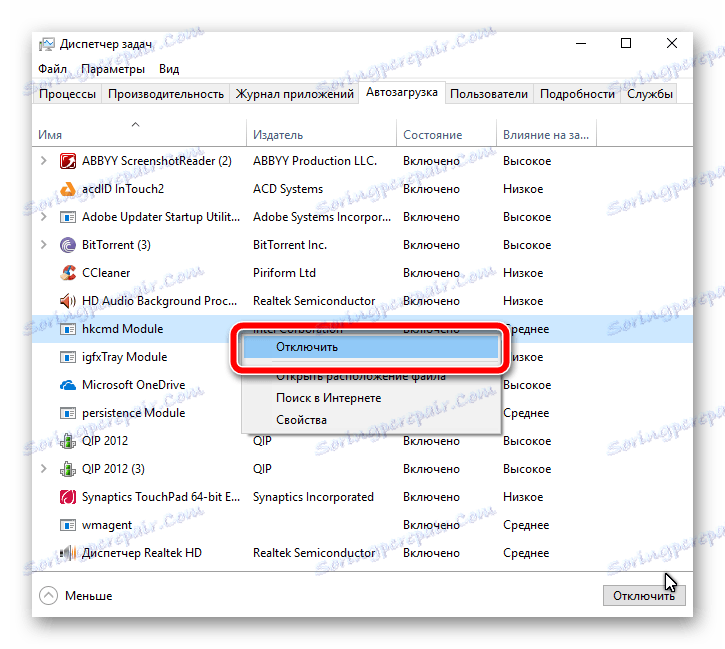
Vírusový proces v plánovači úloh
1. Aby sme našli "Plánovač úloh", vykonáme nasledujúce kroky:
• Kliknite na položku Win (Start) + R;
• V hľadanom reťazci napíšte "Taskschd.msc".
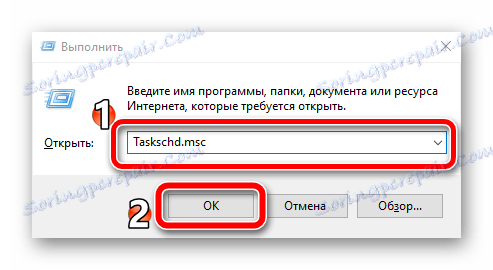
2. V otvorenom rozvrhu nájdete priečinok "Knižnica plánovača úloh" a otvoríme ho.
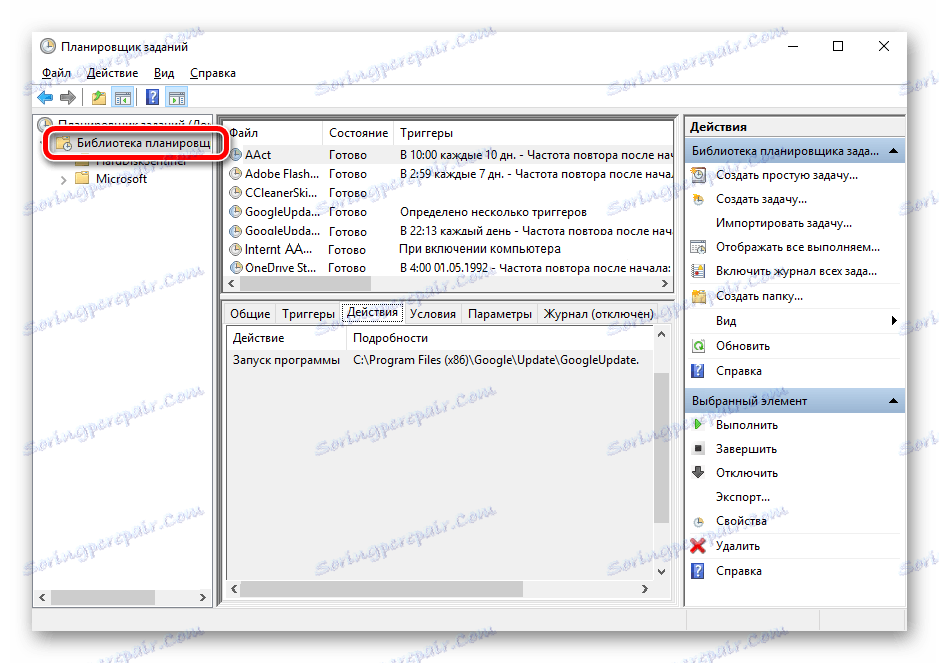
3. V centrálnej oblasti okna sú viditeľné všetky inštalované procesy, ktoré sa opakujú každých n-minút. Potrebujú nájsť slovo "Internet" a potom sa objaví nejaký list (C, D, BB, atď.), Napríklad "InternetAA" (každý používateľ má iné).
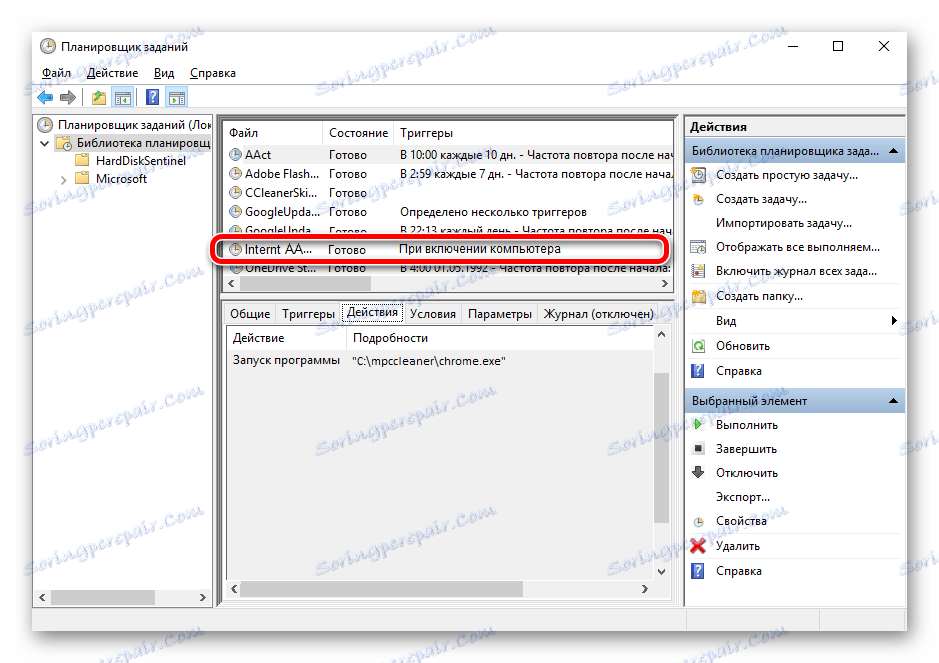
4. Ak chcete zobraziť informácie o procese, musíte otvoriť vlastnosti a "Spúšťače" . Ukáže sa, že prehliadač je zapnutý "Keď spustíte počítač" .
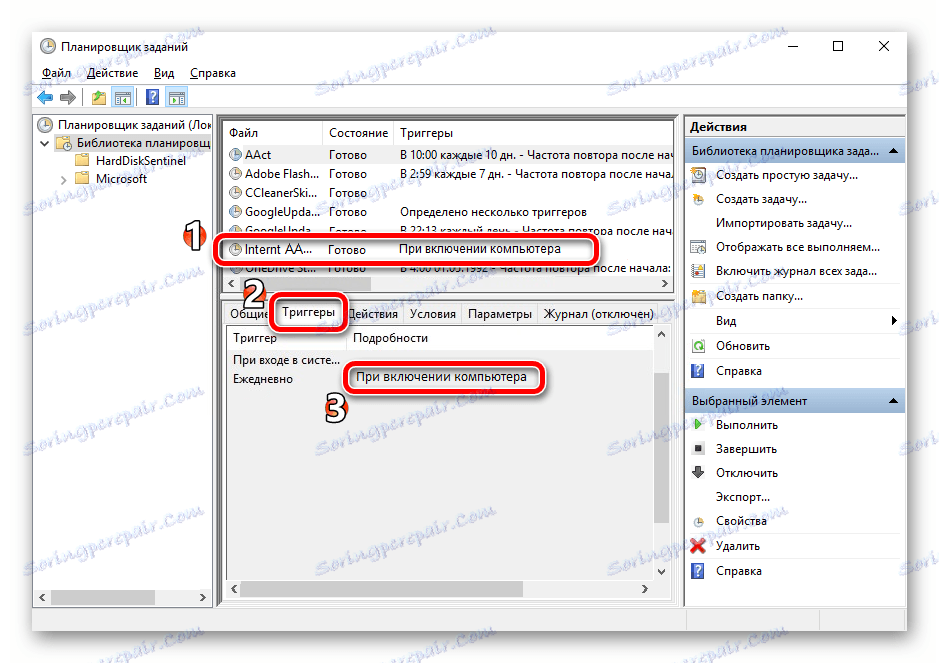
5. Ak ste našli takýto priečinok, musíte ho odstrániť, ale predtým by ste mali odstrániť súbor vírusov umiestnený na vašom disku. Ak to chcete urobiť, prejdite na položku "Akcie" a zadajte cestu k spustiteľnému súboru.
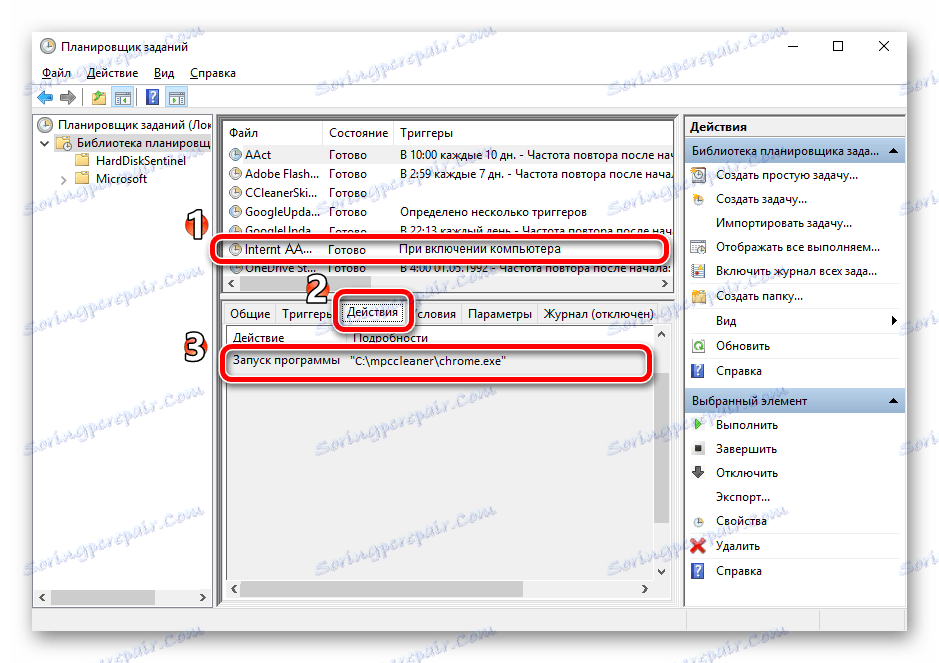
6. Musíme ju nájsť tým, že prejdete na zadanú adresu cez "Tento počítač" .
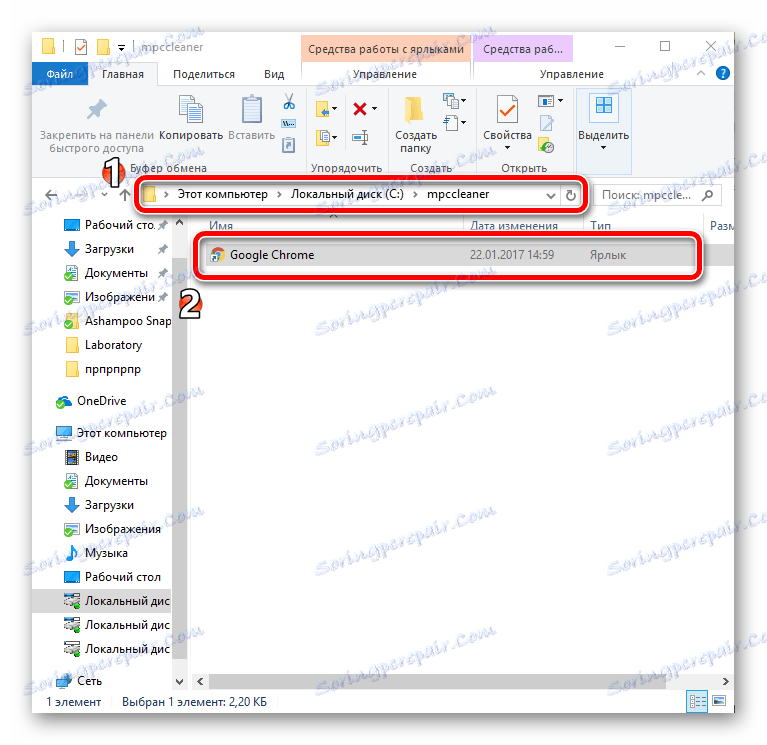
7. Teraz by ste sa mali pozrieť na vlastnosti súboru, ktorý sme našli.
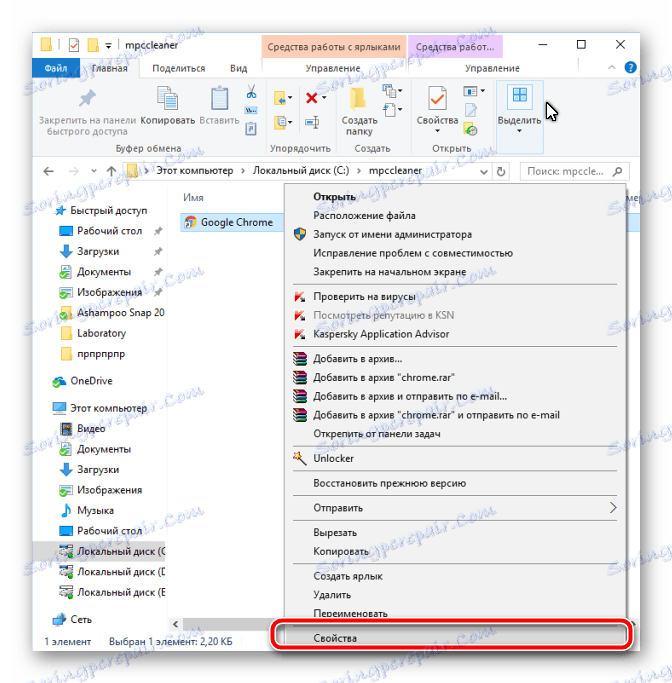
8. Je dôležité venovať pozornosť rozšíreniu. Ak je adresa stránky uvedená na konci, potom ide o škodlivý súbor.
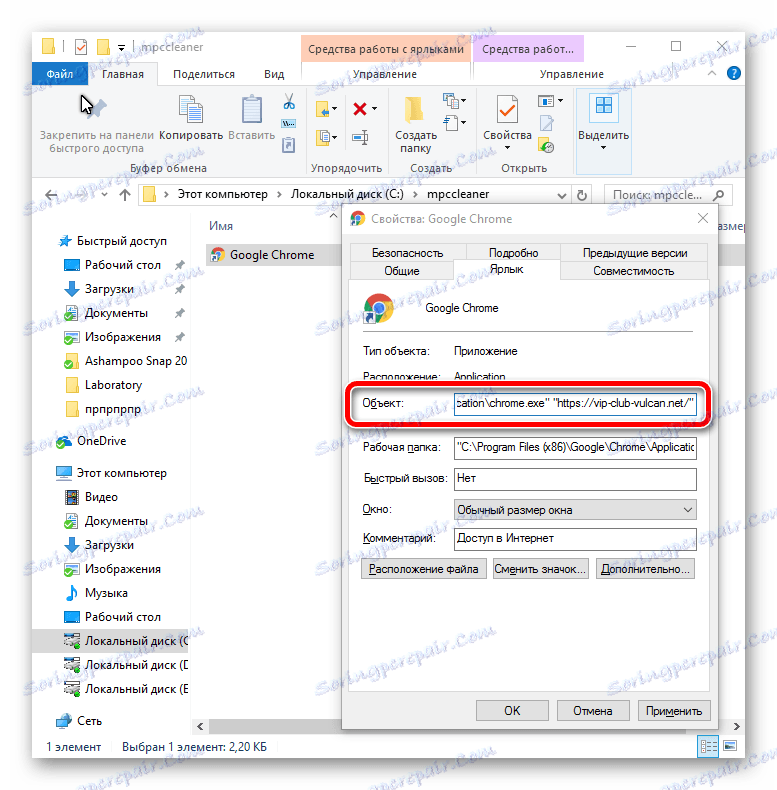
9. Takýto súbor, keď zapnete samotný počítač, spustí web vo webovom prehliadači. Preto je lepšie ihneď odstrániť.
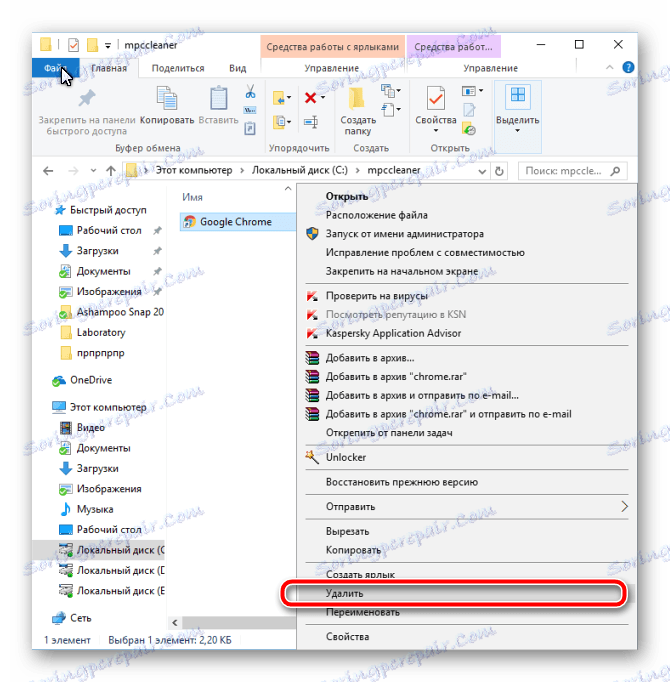
10. Po odstránení súboru sa vrátime na "Plánovač úloh" . Tu musíte odstrániť inštalovaný proces kliknutím na tlačidlo "Odstrániť" .
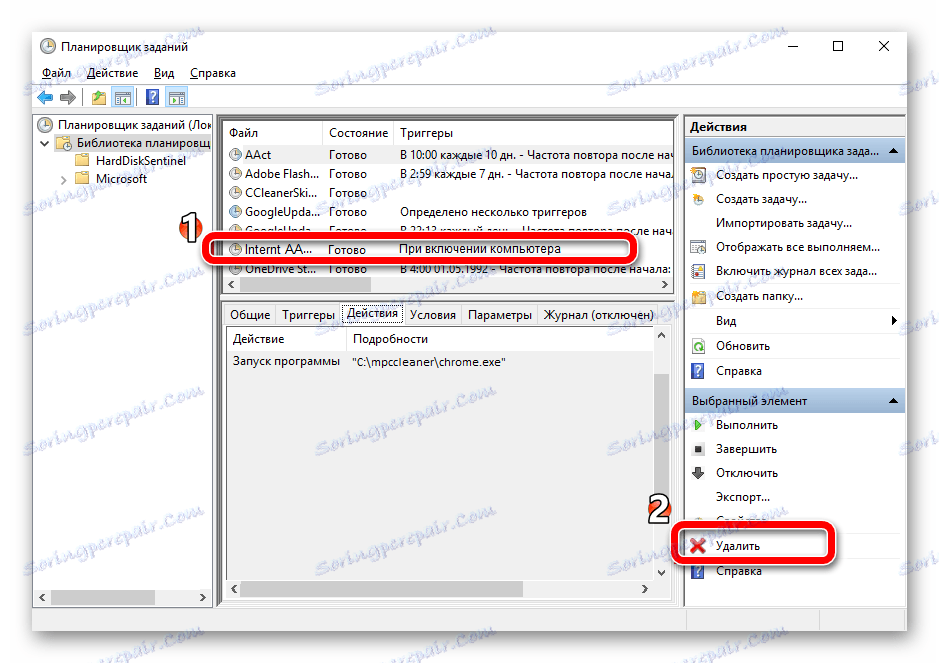
Problémy v samotnom prehliadači
Ak chcete odstrániť zostávajúce stopy vírusu v prehliadači, postupujte podľa nižšie uvedených krokov. V tomto prípade budeme používať Google Chrome (Google Chrome), ale v mnohých iných prehliadačoch môžete vykonávať podobné akcie s rovnakým výsledkom.
1. Našou prvou akciou je odstrániť nepotrebné rozšírenia vo webovom prehliadači, ktoré by mohli inštalovať vírus bez vášho vedomia. Ak to chcete urobiť, otvorte v ponuke prehliadača Google Chrome položku "Ponuka" a prejdite na položku "Nastavenia" .
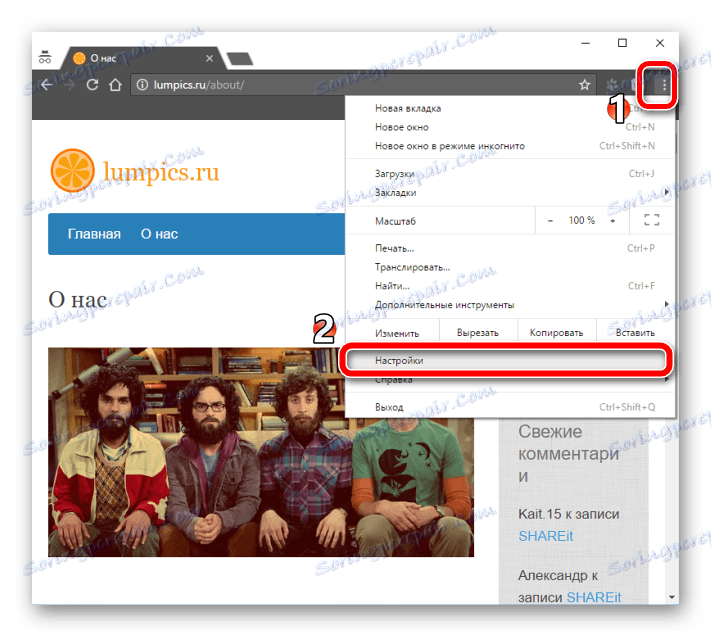
2. Na pravej strane stránky prehliadača nájdite časť "Rozšírenia" . Rozšírenia, ktoré ste nenainštalovali, by mali byť odstránené jednoducho kliknutím na ikonu odpadovej nádrže vedľa nej.

Ak chcete nainštalovať rozšírenia do prehliadača Google Chrome, ale neviete ako to urobiť, prečítajte si tento článok:
Lekcia: Ako nainštalovať rozšírenia v prehliadači Google Chrome
3. Vráťte sa do "Nastavenia" webového prehliadača a vyhľadajte položku "Vzhľad" . Ak chcete nastaviť hlavnú stránku, musíte kliknúť na tlačidlo Upraviť .
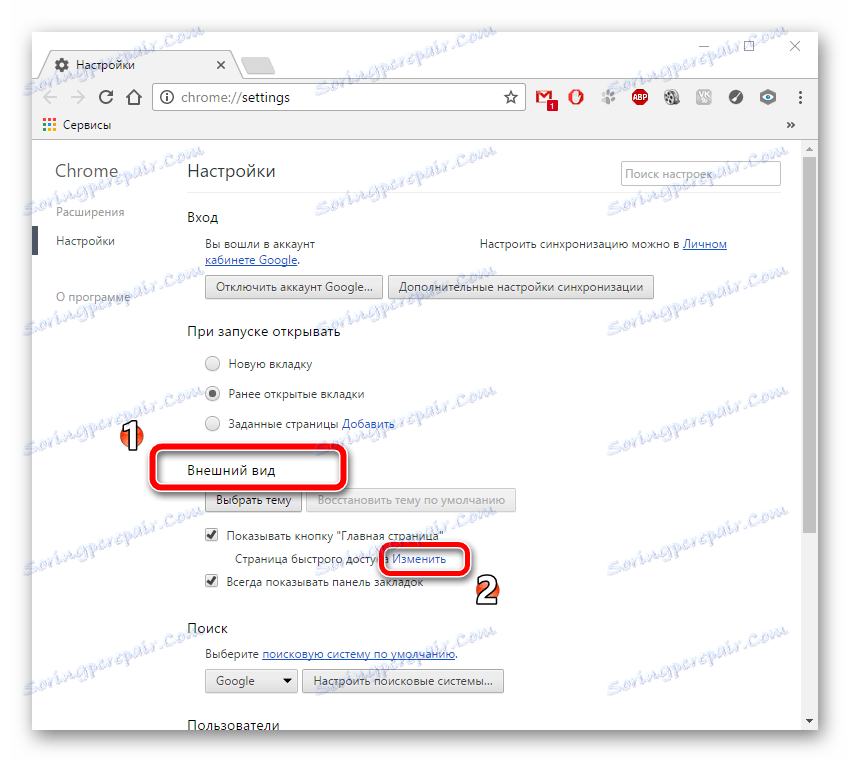
4. Zobrazí sa rámček "Domov", kde môžete predpísať stránku, ktorú ste vybrali na poli "Ďalšia stránka" . Zadajte napríklad "http://google.com".
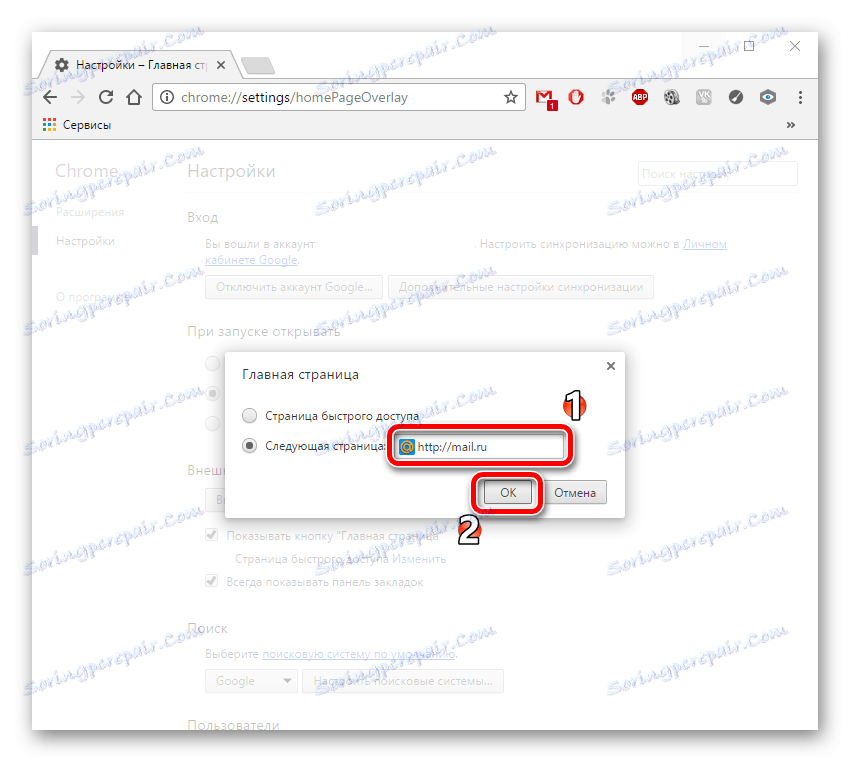
5. Na stránke "Nastavenia" hľadáme titul "Vyhľadávanie" .
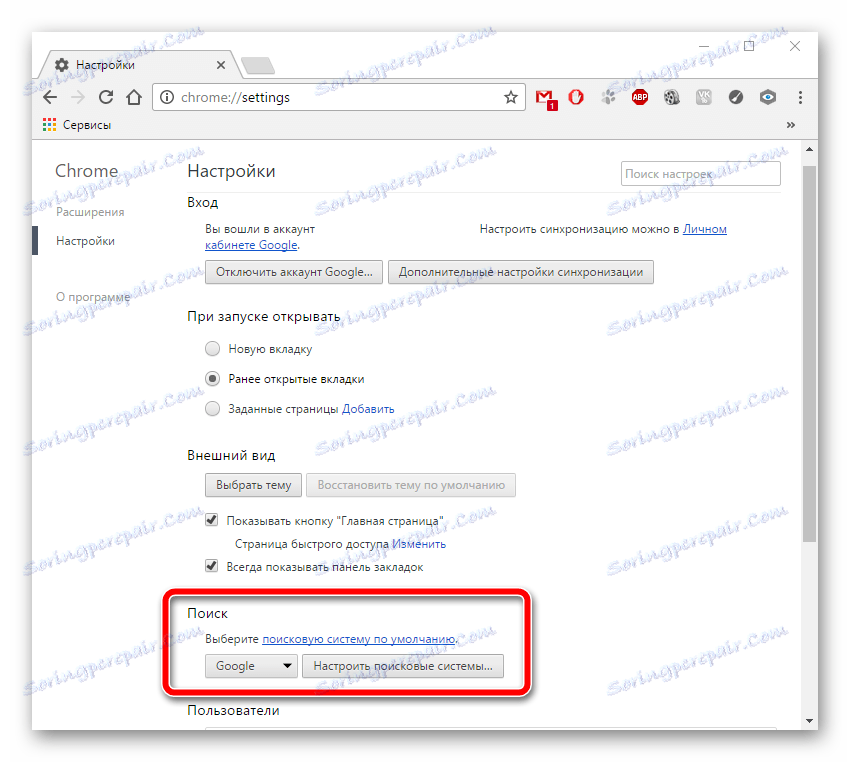
6. Ak chcete zmeniť vyhľadávací nástroj, kliknite na priľahlé tlačidlo s rozbaľovacím zoznamom vyhľadávacích nástrojov. Vyberáme si akúkoľvek chuť.
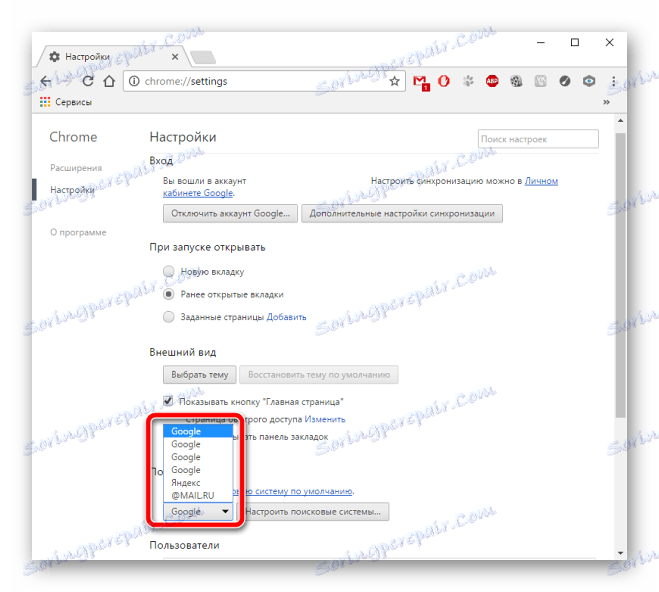
7. Len v prípade, že je vhodné nahradiť aktuálnu skratku programu novým. Musíte odstrániť skratku a vytvoriť novú. Ak to chcete urobiť, prejdite na adresu:
Program Files (x86)GoogleChromeApplication
8. Ďalej sa súbor "chrome.exe" presunie na miesto, ktoré potrebujete, napríklad na pracovnú plochu. Ďalším spôsobom, ako vytvoriť zástupcu, je kliknúť pravým tlačidlom myši na aplikáciu "chrome.exe" a "Send" na "Desktop".
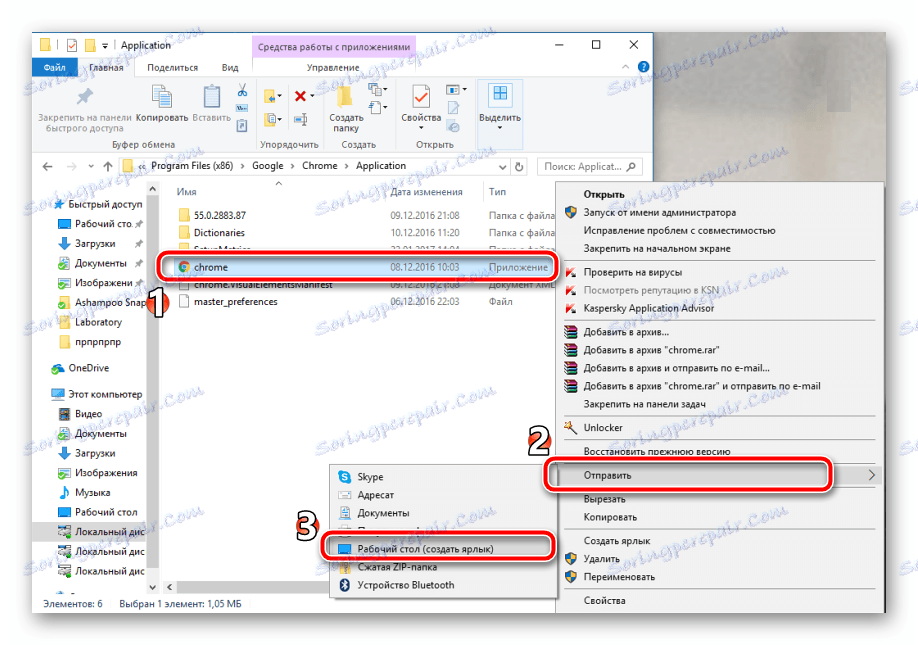
Ak chcete zistiť príčiny pre Yandex.Browser autorun, prečítajte si tento článok:
Lekcia: Dôvody, prečo sa Yandex.Browser svojvoľne otvorí
Takže sme sa pozreli na to, ako môžete odstrániť autorunovú chybu prehliadača a prečo to robí. A ako už bolo spomenuté, je dôležité, aby počítač mal niekoľko antivírusových nástrojov na komplexnú ochranu.